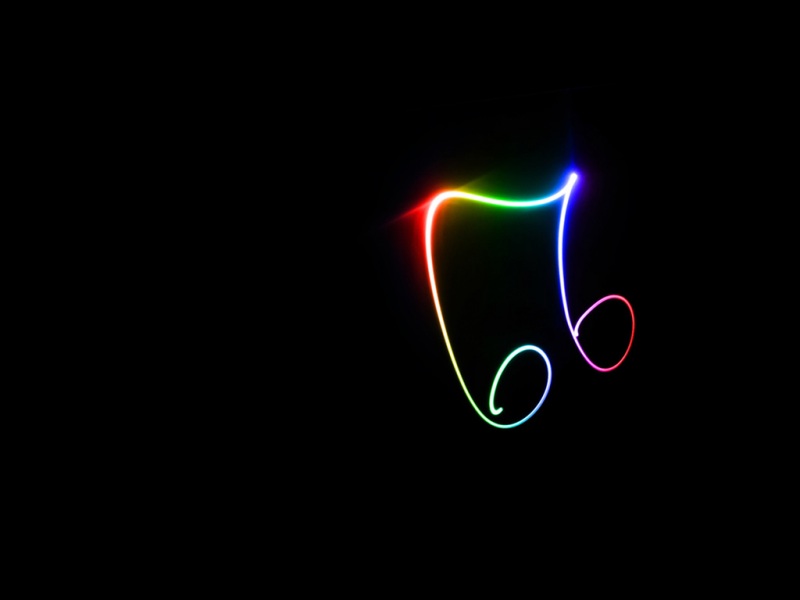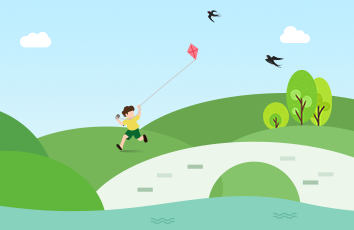开发工具|git
git
开发工具-git
手机在线试题源码,vscode自动补全无效,ucloud ubuntu转发,tomcat支持pdf展示,股票舆情爬虫,php数字转换为字符串,站长工具seo查询系统,源代码丢了怎么用用ftp修改网站的大图,网站模板如何删除lzw
Sourcetree基本使用方法:A、简介
欢乐夹娃娃源码,ubuntu 取消代理,tomcat 部署不成功,厕所 红色爬虫,php 生成验证码随机数,广州市全网seo推广外包代发lzw
一个用于Windows和Mac的免费Git客户端。
erp源码 百度云盘,vscode调试时弹出窗口,ubuntu ll列表,tomcat启动要多久,curl写爬虫,php时间转化为字符串,吴中抖音seo优化推广公司,免费支付的视频网站,非主流模板lzw
Sourcetree简化了如何与Git存储库进行交互,这样您就可以集中精力编写代码。通过Sourcetree的简单Git GUI可视化和管理存储库。
官网下载地址:Sourcetree | Free Git GUI for Mac and Windows
B、使用方法:1、安装软件:
直接在官网上下载安装就好,是一款free的工具类软件
/
下载完成后,在安装SourceTree的过程中,需要通过账户登录,但注册或登录界面可能根本无法打开,导致软件无法正常安装。
解决方法:
(1)在目录C:\Users{yourname}\AppData\Local\Atlassian 下创建文件accounts.json ,注意:{yourname}需要替换为登录系统用户名。
如我的电脑路径为:C:\Users\Kelly\AppData\Local\Atlassian。
写入如下内容:
[ { "$id": "1", "$type": "SourceTree.Api.Host.Identity.Model.IdentityAccount, SourceTree.Api.Host.Identity", "Authenticate": true, "HostInstance": {"$id": "2","$type": "SourceTree.Host.Atlassianaccount.AtlassianAccountInstance, SourceTree.Host.AtlassianAccount","Host": { "$id": "3", "$type": "SourceTree.Host.Atlassianaccount.AtlassianAccountHost, SourceTree.Host.AtlassianAccount", "Id": "atlassian account"},"BaseUrl": "/" }, "Credentials": {"$id": "4","$type": "SourceTree.Model.BasicAuthCredentials, SourceTree.Api.Account","Username": "username@" }, "IsDefault": false }]
(2)重新启动,顺利进入页面,如图:
2、拉取代码
sourcetree是免费的Git客户端,如何利用它从gitlab上拉取下代码呢?步骤如下:
(1)下载并安装git(2)运行git,生成秘钥
命令为:ssh-keygen -t rsa,如图:
出现下图说明公钥生成成功了!
秘钥生成的目录在你系统盘用户目录下的.ssh\id_rsa.pub
(3) 在自己的git服务器上绑定自己的git公钥
(绑定操作:Settings –> SSH Keys –> Add key(打开本地公钥文件粘贴里面所有内容)),如图:
此时,我们直接在sourcetree中点击“拉取”或“推送”代码都会下面的错误,所以需要在Sourcetree中配置。
(4)利用sourcetree拉取代码
点击”工具–>选项–>一般”,注意以下4个部分的设置,如图:
一定要选择Open ssh,确定,再次点击推送即可实现推送功能。
在GitHub上就可以看到自己提交的文件.。
(5)小窍门:先拉取后推送
如果推送时,拉取右上方显示数字,则需要先拉取再推送。(如果远程其他人有提交新的代码,在“拉取”按钮那里有标记别人提交过)
C、SourceTree&Git部分名词解释
克隆(clone):从远程仓库URL加载创建一个与远程仓库一样的本地仓库
提交(commit):将暂存文件上传到本地仓库(我们在Finder中对本地仓库做修改后一般都得先提交一次,再推送)
检出(checkout):切换不同分支
添加(add):添加文件到缓存区
移除(remove):移除文件至缓存区
暂存(git stash):保存工作现场
重置(reset):回到最近添加(add)/提交(commit)状态
合并(merge):将多个同名文件合并为一个文件,该文件包含多个同名文件的所有内容,相同内容抵消
抓取(fetch):从远程仓库获取信息并同步至本地仓库
拉取(pull):从远程仓库获取信息并同步至本地仓库,并且自动执行合并(merge)操作,即 pull=fetch+merge
推送(push):将本地仓库同步至远程仓库,一般推送(push)前先拉取(pull)一次,确保一致
分支(branch):创建/修改/删除分枝
标签(tag):给项目增添标签
工作流(Git Flow):团队工作时,每个人创建属于自己的分枝(branch),确定无误后提交到master分枝
终端(terminal):可以输入git命令行
《Git教学》